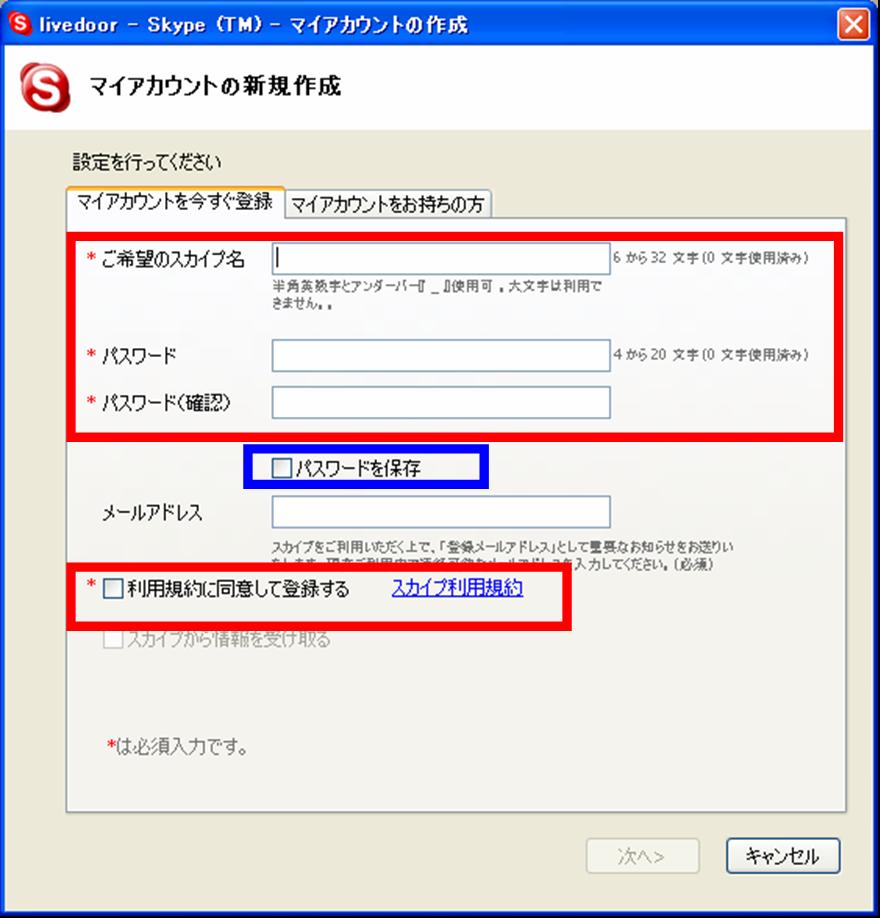
スカイプで利用する名称で、ニックネームですね。
半角英数字(アルファベットと数字)とアンダーバー"_"が利用できます。6〜32文字です。
ただ、すでに何百万人が登録しているので、すでに登録されている名前は利用できないので、
ちょっと工夫が必要かもしれません。ちなみに、すでに登録されている名前だと、
次へと押したときに、すでに登録されていますというメッセージが出ます。(詳しくは、下の方に
書いておきます。)
他の人に勝手に使われないようにということで、パスワードを設定します。
半角英数字(アルファベットと数字)で、4〜20文字で設定します。
忘れると、登録した名前で使えなくなるので、書き留めておくなり、忘れないようにしてください。
画面上では、表示されないので、入力間違いのないように慎重に入力してください。(確認の
ために2箇所とも同じパスワードを入力します。)
スカイプの利用規約に同意してチェックをしないと利用できません。利用規約は英語なのですが、 ポイントは、何かトラブルがあっても、スカイプは責任を持ちませんよっていうことが書かれています。 つまり、うまく話ができないとか、プログラムがちゃんと動かないといったことに対して 保証はしていないってことです。驚くかもしれませんが、パソコンのソフトウェアでは、 すべての製品と言っていいほど、完全な動作保証をしているものは存在しないので、 スカイプだけが特別なわけではありません。
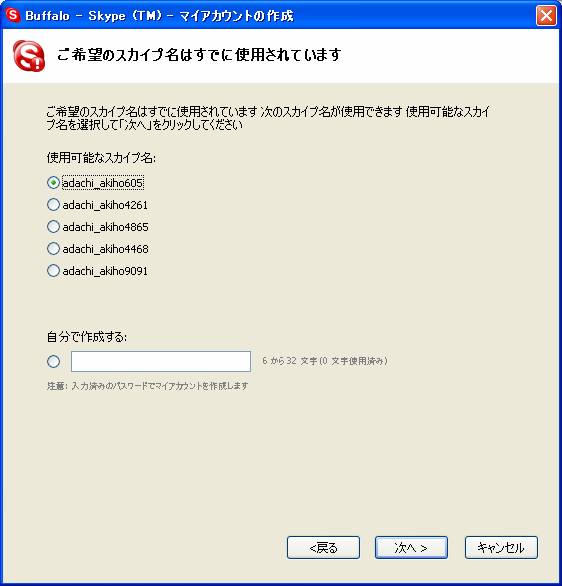
| プロフィールを | 記入しない | 記入する |
| メリット | プライバシーを守れる | 知人・友人に教えるのが簡単 |
| デメリット | 知人などが検索しても見つからない | 知らない人からスカイプに掛かってくる可能性がある |